saludos
DIME VAQUERO
a la/s 1:45 p.m.saludos

Cruz Azul estrenará uniforme en el Torneo Apertura 2009 y, a unos días de ser presentada de manera oficial, RÉCORD tuvo acceso de manera exclusiva a una réplica de la equipación con la que La Máquina intentará recuperar su grandeza y coronar el esfuerzo de una temporada.
El uniforme no es más que un complemento de los renovados bríos cementeros, desde el alto mando deportivo, hasta las nuevas caras que llegaron al club.
Como novedades principales respecto al modelo anterior, la playera azul presenta un cuello en 'V' dividido simétricamente en rojo y blanco.
Asimismo, está segmentada al frente por nueve líneas delgadas en un tenue color plata. Respecto a los patrocinadores, únicamente la bebida energizante Powerade toma el lugar de Coca-Cola.
Por lo demás, Telcel se mantiene en el reverso de la prenda y Sony en la manga derecha de la misma.
Será la séptima camiseta que Cruz Azul estrene desde que formó amalgama comercial con la marca británica Umbro, la cual los viste desde el torneo Verano 2002, en sucesión de Fila.
Aunque generalmente la segunda casaca (visitante) suele ser idéntica a la de local, intercambiando los vivos azules por blancos y viceversa, esta vez se esperan cambios vanguardistas que, sin embargo, no atentan contra la tradición celeste.
También podría verse una onda retro del 2001 en el anunciante principal (Cemento Cruz Azul) al estilo de la que usaron en la Copa Libertadores.
Saludos a todos los Cruz Azulinos
SKIP SCREEN
a la/s 11:57 a.m.
Nota: Solo Funciona con el Navegador FireFox, este navegador lo puedes descargar desde este link DESCARGA FIREFOX

Ventana de skip screen trabajando en su archivo después de unos pequeños segundos firefox mostrara la ventanita para descargar.
DESCARGAR Skip Screen
https://addons.mozilla.org/en-US/firefox/addon/11243
recuerden que primero necesitan tener el firefox..
 Kaspersky Internet Security 2010 representa un cambio de enfoque a la hora de proteger a los usuarios. Está especialmente diseñado para garantizar la mejor seguridad frente a todo tipo de ciberamenazas gracias a las nuevas y mejoradas tecnologías.
Kaspersky Internet Security 2010 representa un cambio de enfoque a la hora de proteger a los usuarios. Está especialmente diseñado para garantizar la mejor seguridad frente a todo tipo de ciberamenazas gracias a las nuevas y mejoradas tecnologías.* Kaspersky Safe Run- Modo de Ejecución Seguro: Kaspersky Safe Run (Modo Virtual o Modo Seguro) permite comprobar la peligrosidad de un nuevo software instalándolo y haciéndolo funcionar en un entorno aislado (sandbox). Los usuarios también pueden visitar páginas de Internet no seguras con la certeza de que el software malicioso no podrá acceder a la información almacenada en su PC ni cambiar ninguna de las configuraciones de su ordenador. Se pueden utilizar múltiples sesiones Safe Run al mismo tiempo.
* Kaspersky Security Network/ Sistema de Detección Urgente: Kaspersky Security Network es un enfoque colaborativo para la identificación rápida de nuevas amenazas. Kaspersky 2010 recopila información sobre software identificado como seguro e inseguro para construir listas negras y blancas. Si Kaspersky 2010 identifica un software que actúa de forma sospechosa, envía los detalles relevantes a Kaspersky Lab para que lo investiguen los analistas y lo introduzcan en el Sistema de Detección Urgente de Kaspersky Lab. De esta forma, se ofrece una protección en tiempo real para todos los usuarios. En realidad se trata de una base de datos online en Internet (con retroalimentación múltiple) de nuevas amenazas que han sido identificadas para prevenir la expansión de nuevas epidemias.
* URL Advisor El módulo URL Advisor de Kaspersky Lab ofrece un indicador visual (mediante códigos de colores) a los usuarios que les indica si la página web que van a visitar es segura, peligrosa o sospechosa. Si, a pesar de los avisos, los usuarios desean entrar a la página, Kaspersky Lab autoriza dicha entrada aunque recomienda utilizar la tecnología Safe Run (sandbox) para proteger los PCs, archivos e información personal.
* Nueva interfaz: Kaspersky Lab ha renovado la interfaz de usuario haciéndola más accesible para los usuarios menos técnicos. Todos los niveles de personalización que demandan los usuarios más técnicos están disponibles, pero la interfaz presenta ahora un mayor énfasis en el lenguaje no técnico, separando los principales requerimientos de seguridad de las herramientas más especializadas y haciendo más fácil la navegación con recomendaciones de configuración más claras.
Adicionalmente, Kaspersky Internet Security 2010 incluye otras tecnologías esenciales e innovadoras, como un software mejorado de análisis de comportamiento (heurístico) que identifica tres veces más tipos de amenazas. Hay también opciones de configuración automática para que los usuarios aprovechen las nuevas mejoras en seguridad sin necesidad de preocuparse por las actualizaciones. El Teclado Virtual seguro ofrece una protección mejorada a los usuarios a la hora de registrarse, por ejemplo, cuando utilizan la banca online o realizan compras en Internet y les permite introducir su nombre de usuario y sus contraseñas de una forma segura. Además, el programa proporciona un sistema de seguridad encriptada para las contraseñas, lo que garantiza un balance óptimo entre la comodidad y la seguridad para los inicios de sesión. También mejora la supervisión en los intentos de accesos de software al sistema.
Sistemas operativos compatibles
Microsoft Windows XP Home Edition (Service Pack 2 ó superior), Microsoft Windows XP Professional Edition (Service Pack ó superior), Microsoft Windows Vista Home Basic (32/64 bit), Microsoft Windows Vista Home Premium (32/64 bit), Microsoft Windows Vista Business (32/64 bit), Microsoft Windows Vista Enterprise (32/64 bit), Microsoft Windows Vista Ultimate (32/64 bit).
LINKS DE DESCARGA
LICENCIA GRATIS Y LEGAL DE 100 DIAS
http://www.megaupload.com/?d=VVT8FC4R
KASPERSKY INTERNET SECURITY 2010 9.0.459 EN ESPAÑOL
http://downloads2.kaspersky-labs.com/products/spanish/homeuser/kis2010/kis9.0.0.459es.exe
Fuente: http://www.dasumo.com/blog
Contacto Live Messenger
a la/s 1:00 p.m. Ahora ya puedes Contactarme por el messenger desde este blog, aunque no tengas cuenta en hotmail, lo que tienes que hacer es darle al boton que esta a la derecha donde dice "Contacto Live Messenger" y se abrira una nueva ventana, esta es la ventana de conversacion que solo estara activa si yo estoi conectado en el msn.
Ahora ya puedes Contactarme por el messenger desde este blog, aunque no tengas cuenta en hotmail, lo que tienes que hacer es darle al boton que esta a la derecha donde dice "Contacto Live Messenger" y se abrira una nueva ventana, esta es la ventana de conversacion que solo estara activa si yo estoi conectado en el msn.Asi que si me quieren contactar ya saben como hacerlo..
Saludos
Kaspersky Antivirus 2010 v9.0.0.459 Español
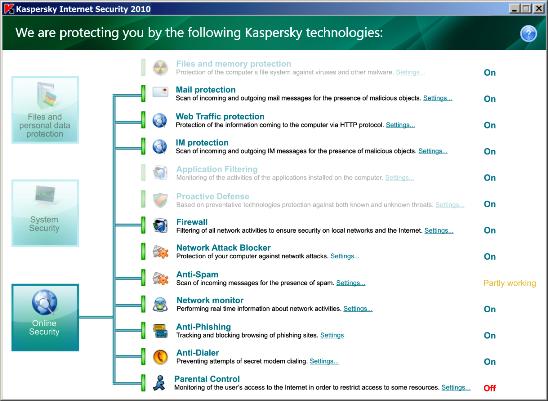
Kaspersky Anti-Virus es una herramienta de seguridad de gran relevancia, ya que desde años lleva demostrando que es una de la mejores aplicaciones para la eliminación de virus, gusanos, spyware, adware, keyloggers y rootkits.
La protección que ofrece Kaspersky Anti-Virus es en tiempo real, por lo que es capaz de detectar amenazas para el sistema durante la navegación a través de Internet, sesiones de mensajería instantánea, mensajes de correo electrónico, etcétera.
El programa es capaz de encontrar virus en archivos encriptados tales como zip, rar, arj... Contiene también un importante servicio de ayuda que suele tener bastante eficacia a la hora de resolver los problemas de los usuarios.
Otras herramientas incluidas en Kaspersky Anti-Virus te permitirán deshacer cambios no deseados en el sistema, crear un disco de rescate, evitar la desactivacion del programa, etcétera.
DOWNLOAD:
http://rapidshare.com/files/247522473/Kaspersky.antivirus.2010.rar.html
Saludos
Es la 5a temporada de esta serie de television que ha causado una gran impresion ante los espectadores.
Personajes:
Gregory House (Hugh Laurie)
Eric Foreman (Omar Epps)
Allison Cameron (Jennifer Morrison)
Robert Chase (Jesse Spencer)
James Wilson (Robert Sean Leonard)
Lisa Edelstein(Lisa Cuddy)
Olivia Wilde (Dra. Remy "Trece" Hadley)
Peter Jacobson (Dr. Chris Taub)
Kal Penn (Dr. Lawrence Kutner)
Titulo: House MD
Número de capitulos: 24
Idioma: Ingles con subtitulos en español incorporados.
Tamaño: 140 - 170 MB aprox
Formato: RMVB
Calidad de imagen: Muy Buena
1.-http://www.megaupload.com/?d=O4BMGYZC
2.-http://www.megaupload.com/?d=1STG7G5O
3.-http://www.megaupload.com/?d=M9LS4HP4
4.-http://www.megaupload.com/?d=4PXW93HS
5.-http://www.megaupload.com/?d=41RJXYBX
6.-http://www.megaupload.com/?d=X1ELNQ6G
7.-http://www.megaupload.com/?d=1WJUZ2NC
8.-http://www.megaupload.com/?d=AFEY5CRH
9.-http://www.megaupload.com/?d=4PG6ZR9E
10.-http://www.megaupload.com/?d=CPG3P44H
11.-http://www.megaupload.com/?d=A376T396
12.-http://www.megaupload.com/?d=XHVGEOKG
13.-http://www.megaupload.com/?d=LQ96CITA
14.-http://www.megaupload.com/?d=MFQEGFV2
15.-http://www.megaupload.com/?d=KDDRU1OE
16.-http://www.megaupload.com/?d=NO3ALSX7
17.-http://www.megaupload.com/?d=JYGVT6BA
18.-http://www.megaupload.com/?d=QMEZE780
19.-http://www.megaupload.com/?d=IWBH5FTW
20.-http://www.megaupload.com/?d=5R4AEP65
21.-http://www.megaupload.com/?d=YMCS0ANN
22.-http://www.megaupload.com/?d=VXIELUBJ
23.-http://www.megaupload.com/?d=3UGZR0GJ
24.-http://www.megaupload.com/?d=WSIRLTFF
Aqui unos pasos en video para hackear redes wifi con seguridad WEB
Primero se debe instalar el "aircrack-ng" ponemos este comando en la terminal:
sudo apt-get install aircrack-ng
ya instalado seguimos los pasos de los videos (usar cualquiera de los dos)
1er VIDEO (NARRADO):
2do VIDEO:
KAPATAU
Este es un manual para todos los que utilizan Ubuntu 8.10 para darle una mejor apariencia a su Sistema Operativo.
ANTES

DESPUES

COMENZAMOS LA TRANSFORMACION
Bien, antes de nada, vamos a verificar en el Gestor de Paquetes Synaptic si tenemos instalados todos los paquetes necesarios para poder modificar gráficamente nuestro sistema operativo:
1) Sistema -> Administración -> Gestor de paquetes Synaptic
2) Marcar para instalar los paquetes "Compiz", "Emerald" y "Fusion-Icon", tal y como se muestra en la siguiente captura de pantalla.

Tema GTK+: El tema GTK es lo que define los botones, el color de los menus...
2) Abrimos el fichero .zip descargado y dentro de este vemos otros dos ficheros:


3) Extraemos el fichero "willibex.tar.gz" a una ubicación conocida (p.e. el escritorio)
4) A continuación, pinchamos con el botón derecho del ratón sobre cualquier espacio vacío del escritorio de Ubuntu y seleccionamos "cambiar el fondo del escritorio". En la nueva ventana que nos aparece, seleccionar la pestaña "tema" y allí, click sobre el botón "Instalar..."

Una vez localizado el fichero "willibex.tar.gz", pulsamos sobre el botón "Abrir" y tras unos segundos nos aparecerá una ventana diciéndonos que los nuevos temas se han aplicado correctamente.
5) De entre los temas cargados actualmente, seleccionamos "Willibex_brown" y pulsamos el botón "cerrar".
6) Después de intalar el nuevo tema, pincharemos con el botón derecho sobre el panel superior -> Propiedades -> Fondo -> Color sólido -> y configuramos la transparencia a un valor bajo, tal y como se ve en la captura.
 7) Abrimos cualquier ventana de Nautilus (por ejemplo Documentos) y desde allí vamos a Editar -> Fondos y emblemas -> Colores -> Añadir un color nuevo. En la casilla "Nombre del color" introducimos #F3E496 pulsamos "Aceptar" e introducimos un nombre, por ejemplo "willibex" y pulsamos "Aceptar". Arrastramos el color a una ventana de Nautilus (la de Documentos que teníamos abierta, por ejemplo).
7) Abrimos cualquier ventana de Nautilus (por ejemplo Documentos) y desde allí vamos a Editar -> Fondos y emblemas -> Colores -> Añadir un color nuevo. En la casilla "Nombre del color" introducimos #F3E496 pulsamos "Aceptar" e introducimos un nombre, por ejemplo "willibex" y pulsamos "Aceptar". Arrastramos el color a una ventana de Nautilus (la de Documentos que teníamos abierta, por ejemplo).8) Primer paso para la conversión de nuestro sistema completado. Os tiene que quedar algo de este tipo en vuestro Ubuntu:

Ventanas: emerald.
El siguiente paso será configurar la apariencia que querramos darle a las ventanas de nuestro SO. Aquí vamos a utilizar Emerald como decorador de ventanas. El tema que instalaremos para nuestra modificación, lo podéis encontrar en este enlace. Lo guardamos en una carpeta conocida.
1) Para ello, vamos a Aplicaciones -> Herramientas del sistema -> Compiz Fusion Icon

2) En el icono azul que os aparece en la barra de tareas a la derecha, pinchamos con el btón derecho del ratón y seleccionamos Select Window Decorator -> Emerald.

3) Una vez, hemos seleccionado Emerald como decorador de ventanas, abrimos su gestor desde Sistema -> Preferencias -> Gestor de temas del Emerald. En la ventana que nos aparece pinchamos sobre "Import..." seleccionamos el fichero "86854-Intrepid Will-mod.emerald" que nos hemos bajado previamente y pinchamos sobre "Abrir". Acto seguido, sólo tenemos que seleccionarlo en la pantalla principal del gestor de Emerald para que éste lo aplique por defecto.
 4) Ya tenemos todo el proceso de cambio de tema y de apariencia realizado completamente.
4) Ya tenemos todo el proceso de cambio de tema y de apariencia realizado completamente.GDM: ventana de entrada o splash
Ahora vamos a modificar el GDM, o ventana de entrada a Ubuntu. Nos descargamos el tema GDM desde esta dirección. Lo guardamos y descomprimimos en una carpeta conocida.
Para su modificación vamos a Sistema -> Administración -> Ventana de entrada. Pinchamos sobre la segunda pestaña "Local" en la ventana que nos aparece y ahí pulsamos sobre el botón "Añadir" de la derecha. Seleccionamos el fichero que acabamos de descargar y pulsamos sobre "Instalar". Al volver a la ventana original del GDM, buscamos el tema recién instalado, lo seleccionamos y cerramos la ventana de "Preferencias de la ventana de entrada".
La siguiente vez que iniciemos Ubuntu, en el momento de introducir nuestro usuario y contraseña, nos parecerá una ventana de este tipo:

Fondo de escritorio
Lo descargamos de la galería del diseñador del mockup de willibex. Lo copiamos en la carpeta usr\share\backgrouns (si nos pide derechos de root para llevar a cabo esta acción, lo haremos en modo super usuario siguiendo estos pasos). Y para instalarlo, botón derecho sobre cualquier parte del escritorio de Ubuntu -> Cambiar el fondo de escritorio. Seleccionamos el recién descargado y listo.
Ya tenemos nuestro nuevo fondo de escritorio.

Iconos
Poco a poco vamos consiguiendo un sistema completamente personalizado. Uno de los últimos pasos que deberemos llevar a cabo es la modificación del conjunto de iconos. En Gnome-Look.org existen gran variedad de ellos que podremos instalar según nuestros gustos. Para el ejemplo que nos ocupa, voy a proceder a instalar el paquete Desert Gnome.

1) Lo descargamos desde el enlace anterior. Y lo descomprimimos en la carpeta /home/carpetausuario/.icons (es muy recomendable utilizar el modo "superusuario" que se comentó en el apartado para cambiar el fondo de escritorio)
2) A continuación, pinchamos con el botón derecho del ratón sobre cualquier lugar libre del escritorio, "Cambiar fondo de escritorio -> Pestaña "Tema" -> Botón "Personalizar" -> Pestaña "Iconos" En esta ventana, veremos todos los packs de iconos que vayamos descomprimiendo en la carpeta /home/carpetausuario/.icons. Seleccionamos el grupo que deseemos y acto seguido Ubuntu cambia todo el esquema de iconos.
Una vez seguidos todos los pasos, nos quedaría un escritorio de este estilo:
 Terminal transparente y texto con otro color
Terminal transparente y texto con otro colorSi queremos cambiar tanto el color de fondo de la consola de Gnome en Ubuntu como añadir cierta trasparencia o incluso cambiar el color de text que muestra, procederemos de la siguiente forma:
1) Aplicaciones -> Accesorios -> Terminal
2) Menú "Editar" de la barra de tareas -> "Perfiles"
3) Pulsamos sobre "Nuevo" e introducimos el nombre para el nuevo perfil. Pulsamos sobre "Crear"
4) En la nueva ventana de configuración pinchamos sobre la pestaña "Fondo" y allí sobre la opción "Fondo transparente". Ajustamos la transparencia nuestro gusto con la barra deslizante.
5) Si queremos cambiar tanto el color del fondo como el de las fuentes que muestra, vamos a la pestaña "Colores" y allí los modificamos a nuestro gusto.
Fuente: http://ubuntuleon.blogspot.com
KAPATAU


